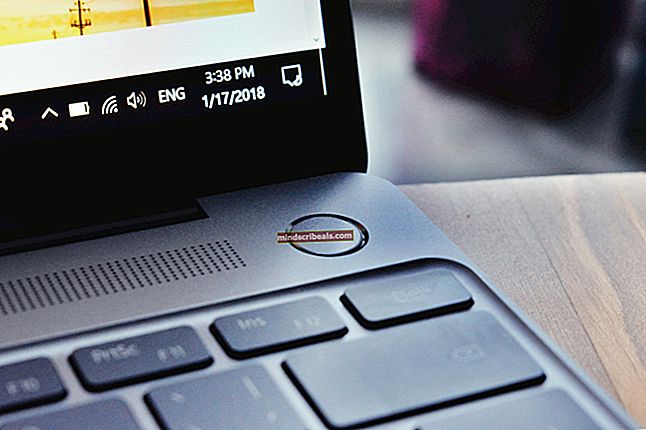Oprava: Zadaný modul nebyl nalezen
Chyba „Zadaný modul nelze najít“ se zobrazí, když program nemůže najít konkrétní modul, který je potřebný pro jeho provoz. Tato chyba je velmi obecná a vyskytuje se v mnoha scénářích od Windows přes aplikace třetích stran až po instalační média.

Z důvodu obecné povahy chyby nemůžeme vypsat přesné opravy pro každou situaci. S největší pravděpodobností pomocí následujících tipů pro řešení potíží budete moci určit příčinu vaší DLL nebo konkrétní chybu souboru. Postupně projděte tipy a zjistěte, zda vás některý z nich ukazuje správným směrem.
Řešení 1: Spuštění nástroje Kontrola systémových souborů
Pokud narazíte na tuto chybu s ohledem na operační systém, můžete zkusit v počítači spustit nástroj Kontrola systémových souborů. Obslužný program SFC prochází všemi soubory v instalační složce operačního systému a určuje, zda je některý soubor poškozen nebo chybí. Pokud nějaké najde, nahradí jej po stažení nové verze ze serverů Windows. Při pokusu o toto řešení se ujistěte, že máte stabilní připojení k internetu.
- Stiskněte Windows + S, zadejte „cmd“V dialogovém okně klikněte pravým tlačítkem na aplikaci a vyberte„Spustit jako administrátor”.
- Po zadání příkazového řádku proveďte následující příkaz:
sfc / scannow

- Tento proces bude nějakou dobu trvat. Buďte trpěliví a nechte proces dokončit. Pokud dojde k nesrovnalostem, terminál vás o tom bude informovat. Poté restartujte počítač a zkuste nainstalovat / spustit jakoukoli aplikaci, která způsobovala chybu „Zadaný modul nebyl nalezen“.
Řešení 2: Odinstalujte zařízení správně
Pokud jste nedávno odinstalovali zařízení, které nepoužívá správce zařízení, je pravděpodobné, že při každém spuštění počítače operační systém vyhledá soubory potřebné pro provoz daného zařízení, ale pokud žádné nenajde, zobrazí se chyba. Pokud se vám v takovém stavu zobrazí chyba, jako je tato, můžeme ji opravit tak, že zařízení odinstalujete správně ze správce zařízení.
- Stiskněte Windows + R, zadejte „devmgmt.msc”V dialogovém okně a stiskněte klávesu Enter.
- Ve správci zařízení rozbalte kategorii podle svého případu, najděte zařízení, klikněte na něj pravým tlačítkem a odinstalovat. Po zobrazení výzvy také odstraňte její ovladače.

- Po této operaci restartujte počítač a zkontrolujte, zda se stále zobrazuje chyba „Zadaný modul nebyl nalezen“. Rovněž proveďte celý cyklus napájení.
V některých případech, pokud problém stále není vyřešen, musíte klíče pro konkrétní zařízení odebrat ručně. Bylo několik případů, kdy po odebrání tiskárny nebyly soubory odstraněny automaticky, což způsobilo chybovou zprávu.
Přejděte na umístění, jako je následující:
C: Windows / Uživatelé / (vaše jméno) / Roaming / Spuštění / Zástupce Monitor Ink (smazat toto)
nebo
C: Windows / Users / (vaše jméno) / Roaming / Application Date / Startup / Monitor ink shortcut (delete this)
Řešení 3: Kontrola adresáře pro instalaci závislostí
Pokud instalujete programy, které se používají jako další knihovny při spuštění nějaké aplikace jiného výrobce, nebo se jedná o nějaký závislý program, doporučujeme zkontrolovat adresář, kam instalujete program / balíček. Toto je velmi běžný scénář.
Máte-li například hru, která ke spuštění vyžaduje přítomnost souboru appuals.dll, měli byste si nainstalovat appuals.dll do adresáře hry. To zabrání tomu, aby hra hodila „zadaný modul nebyl nalezen“, protože najde balíček. Pokud nainstalujete appuals.dll do jiného adresáře, hra nebude vědět, kde hledat. Proto chyba.
Poznámka: Pokud se vám chyba zobrazuje kvůli konkrétní knihovně DLL, měli byste si stáhnout soubory DLL nebo přeinstalovat balíček závislostí v umístění programu, který se pokoušíte spustit.
Řešení 4: Kontrola položek registru
Dalším důvodem, proč se vyskytne chyba „Zadaný modul nebyl nalezen“, je ten, že ve vašem počítači jsou poškozené položky registru Windows. V takovém případě budete muset ručně odstranit poškozené položky, abyste se chyby zbavili.
Registry se poškodí kvůli neúplným aktualizacím, neočekávaným vypnutím při instalaci softwaru atd. Než přejdete k řešení, ujistěte se, že máte účet správce.
Poznámka: Editor registru je mocný nástroj. Změna klíčů, o kterých nevíte, může poškodit váš počítač a znehodnotit jej. Před provedením změn si vytvořte zálohu.
- Stiskněte Windows + R, zadejte „regedit”V dialogovém okně a stiskněte klávesu Enter.
- Jakmile jste v editoru registru, přejděte na následující klíče a odstraňte veškerý obsah, který je z nich zadán.
Vymazat Běh z HKEY_LOCAL_MACHINE> Software> Microsoft> Windows> CurrentVersion
Vymazat Běh z HKEY_CURRENT_USER> Software> Microsoft> Windows> CurrentVersion
Vymazat RunOnce z HKEY_LOCAL_MACHINE> Software> Microsoft> Windows> CurrentVersion
Vymazat RunOnce z HKEY_CURRENT_USER> Software> Microsoft> Windows> CurrentVersion

- Po provedení změn restartujte počítač a zkontrolujte, zda stále dochází k chybě „zadaný modul“.
Poznámka: Pokud nemůžete chybu opravit, doporučujeme hledat řešení pomocí úplné zprávy o chybě, včetně souboru, který problém způsobuje. Metody uvedené výše vám mohou „pomoci“ při diagnostice problému, ale nemusí fungovat pro váš konkrétní případ.